ホームページ >システムチュートリアル >Windowsシリーズ >Windows 11 で続行するために管理者のユーザー名とパスワードの入力を求められる問題を解決するにはどうすればよいですか?
Windows 11 で続行するために管理者のユーザー名とパスワードの入力を求められる問題を解決するにはどうすればよいですか?
- 王林転載
- 2024-04-11 09:10:221787ブラウズ
php エディターの Youzi は最近、多くの Win11 ユーザーが、特定の操作を続行する前に管理者のアカウント名とパスワードの入力を求める奇妙なプロンプト ボックスが表示されると報告していることに気付きました。このプロンプト ボックスはユーザーに混乱やパニックを引き起こしやすいですが、解決策は実際には非常に簡単です。この記事では、ユーザーがよりスムーズに、より安心してWin11を使用できるように、この問題の原因と解決策を詳しく紹介します。
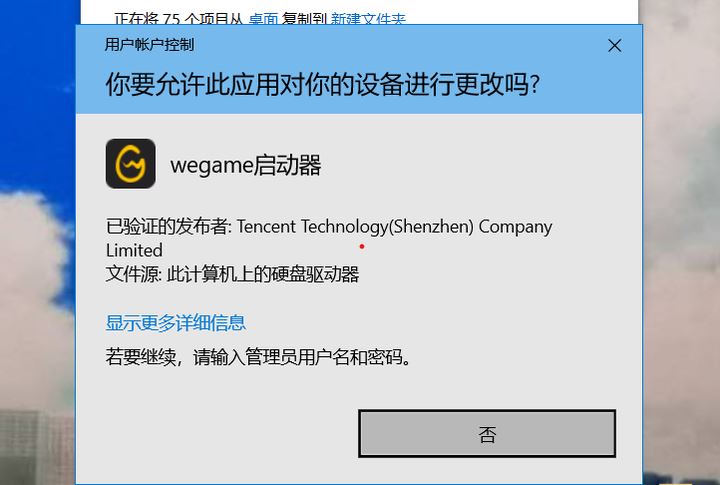
方法 1:
1. [Windows ロゴ] をクリックし、[Shift Restart] を押してセーフ モードに入ります。
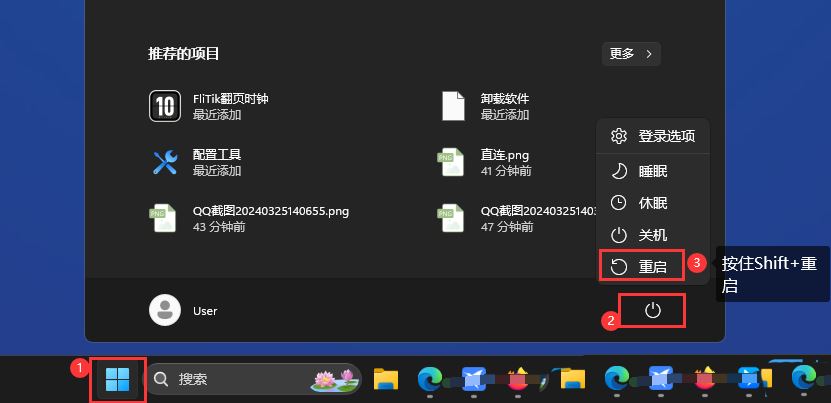
- または、次のようにセーフ モードに入ります。 [スタート] メニューをクリックし、[設定] を選択します。
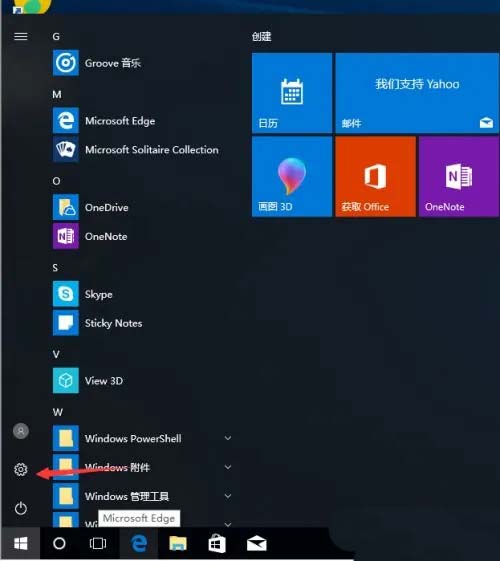
- 「アップデートとセキュリティ」を選択します;
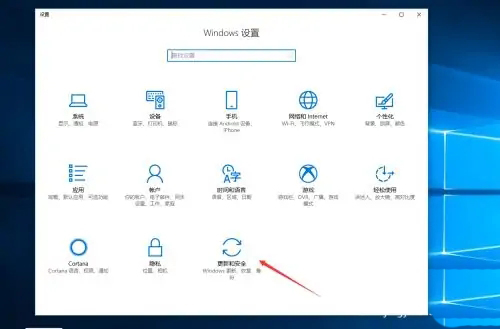
- 選択してください「回復」の「今すぐ再起動」;
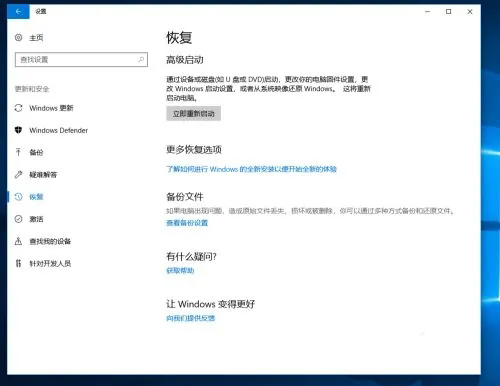
- 再起動後、オプションを入力し、 - トラブルシューティング - 詳細オプション - 起動設定 - - [再起動] をクリックします。次に、F4 または 4 を押してセーフ モードに入ります;
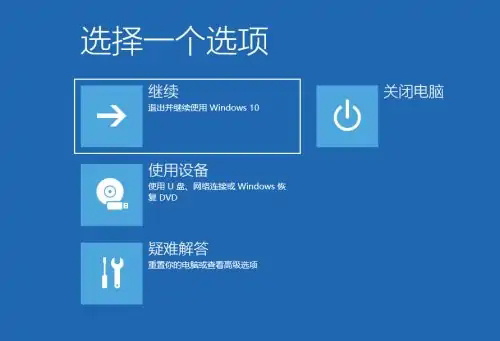
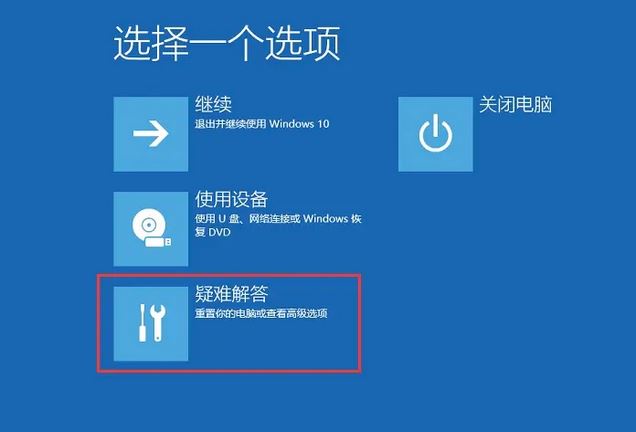
##3. トラブルシューティングで [詳細オプション] をクリックします;
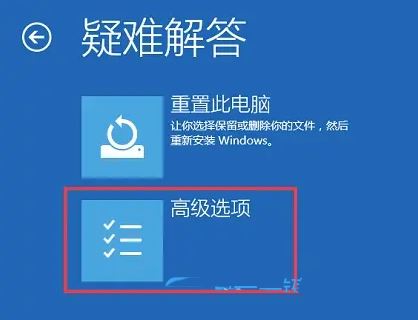
4. 詳細オプション 次に、[起動設定] をクリックします。 (Windows の起動動作の変更)];
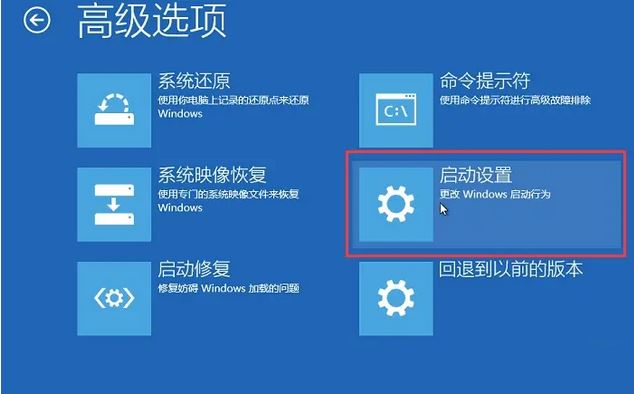
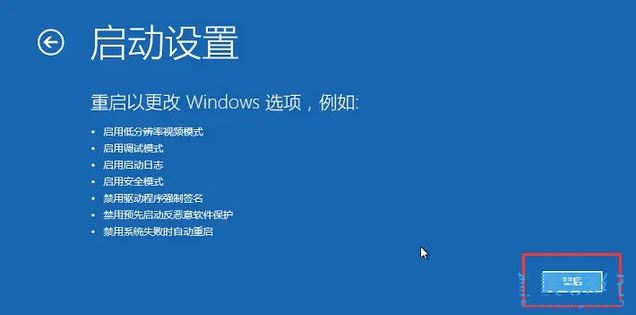
#6. 再起動後、以下の起動設定画面が表示されますので、画面の指示に従って数字キー[F4]を押してセーフモードに入ります;
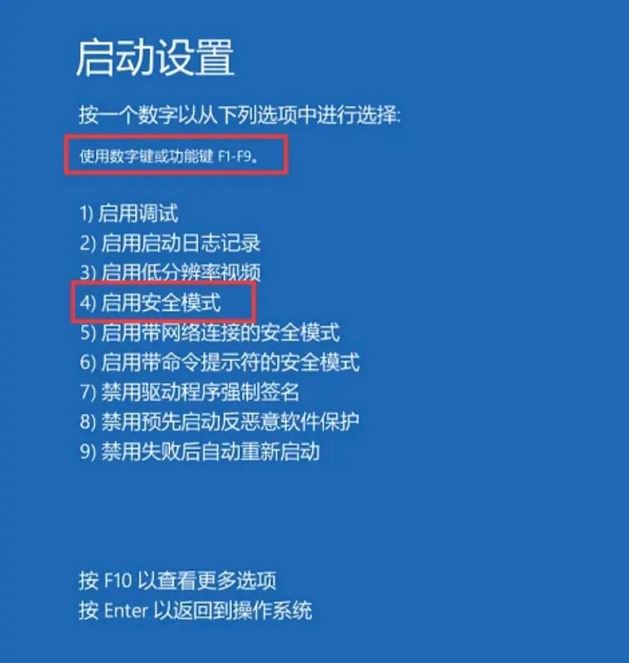 7. 起動後、[管理者アカウント]を選択します。このアカウントでない場合は、[スタート]をクリックし、[ユーザーアバター]をクリックし、管理者アカウントをクリックして切り替えます。アカウントのパスワードが空白です。システムに入ったら、[Win R] を押して実行ウィンドウを開き、[netplwz] と入力して確認します;
7. 起動後、[管理者アカウント]を選択します。このアカウントでない場合は、[スタート]をクリックし、[ユーザーアバター]をクリックし、管理者アカウントをクリックして切り替えます。アカウントのパスワードが空白です。システムに入ったら、[Win R] を押して実行ウィンドウを開き、[netplwz] と入力して確認します;
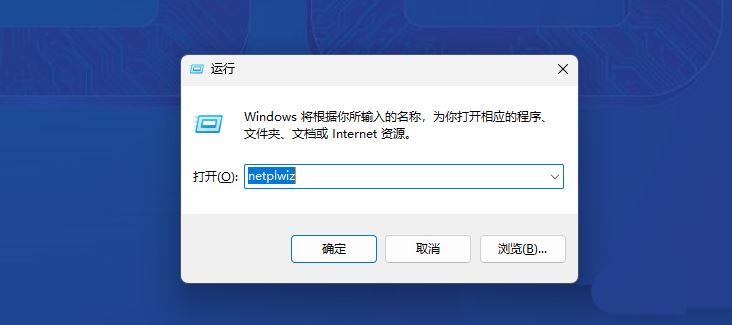
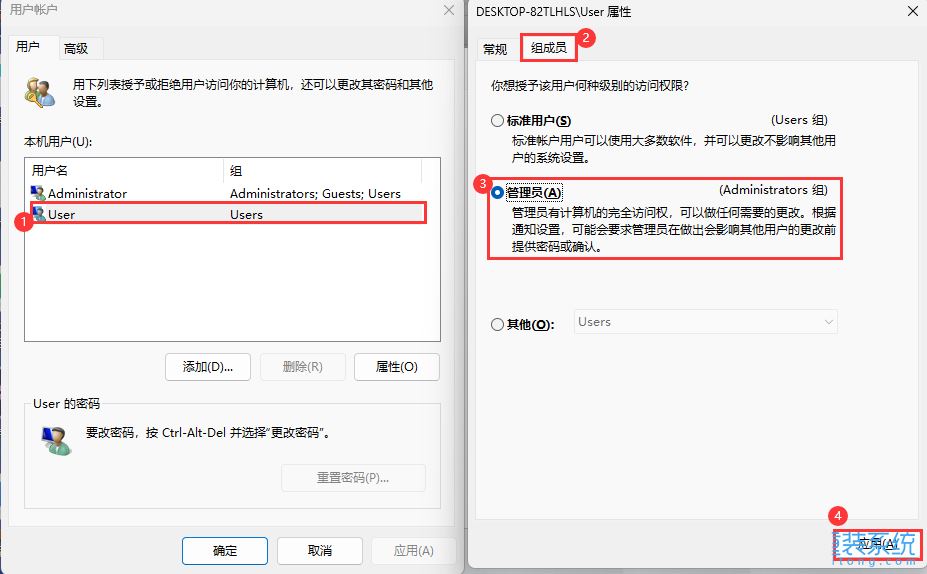
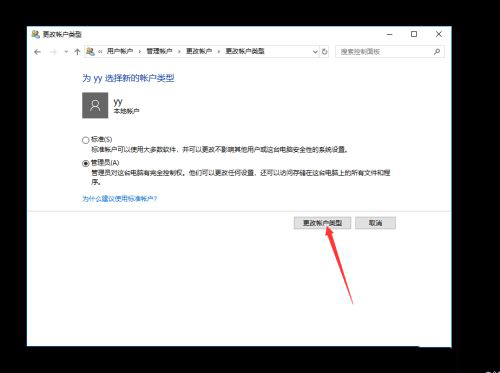
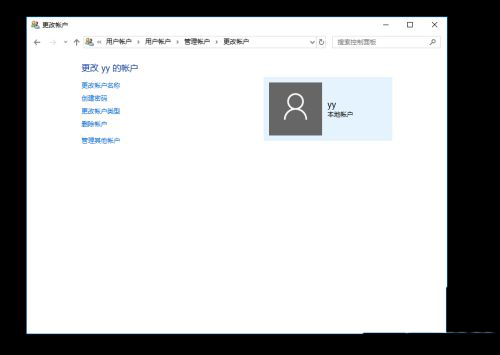 #方法 2:
#方法 2:
1 、コンピューターを見つけて右クリックして管理します
 2。「ユーザーとグループ」を見つけて、最初の「管理者アカウント」を確認します
2。「ユーザーとグループ」を見つけて、最初の「管理者アカウント」を確認します
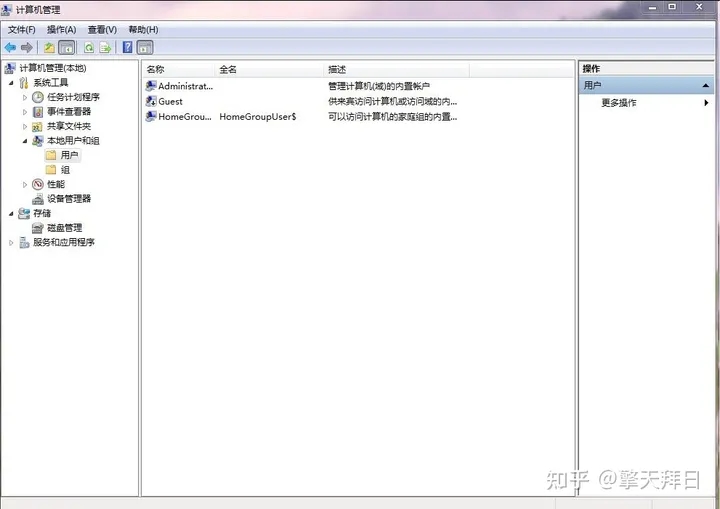
3. 最初のものをクリックし、右クリックしてパスワードを設定します。
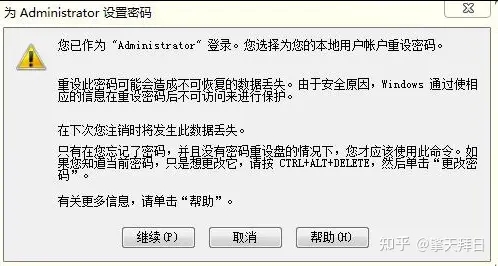
4. [続行] をクリックすると、新しいパスワードを設定できます
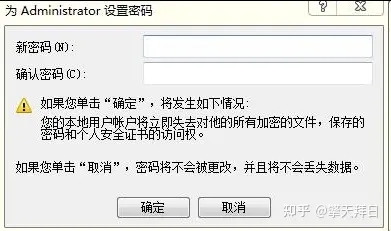
以上がWindows 11 で続行するために管理者のユーザー名とパスワードの入力を求められる問題を解決するにはどうすればよいですか?の詳細内容です。詳細については、PHP 中国語 Web サイトの他の関連記事を参照してください。

